标题:WPS行列变色功能详解:轻松打造个性化表格视觉体验
导语:在办公软件中,WPS以其强大的功能和便捷的操作深受用户喜爱。今天,我们就来详细了解一下WPS中的行列变色功能,如何帮助您轻松打造个性化表格,提升工作效率。

一、WPS行列变色功能概述
WPS行列变色功能,顾名思义,就是可以根据您的需求,对表格中的行或列进行颜色设置。这一功能可以帮助您在众多表格中迅速找到关键数据,提高工作效率。同时,丰富的颜色搭配还能让表格更具视觉吸引力。
二、WPS行列变色功能操作步骤
-
打开WPS表格,选中您想要设置颜色的行或列。
-
点击“开始”选项卡,在“样式”组中找到“条件格式”按钮。
-
在下拉菜单中选择“新建规则”,然后点击“使用公式确定要设置格式的单元格”。
-
在弹出的对话框中,输入相应的公式,例如:
=$A1=$B1,表示当A列和B列的值相同时,该单元格将被设置为指定的颜色。 -
点击“格式”按钮,在弹出的颜色选择框中选择您喜欢的颜色。
-
点击“确定”,返回条件格式设置对话框,再次点击“确定”完成设置。
三、WPS行列变色功能的应用场景
-
数据对比:在分析数据时,可以通过行列变色突出显示关键数据,方便快速查找。
-
美化表格:为表格添加颜色,使表格更具视觉吸引力,提高阅读体验。
-
个性化定制:根据个人喜好,为表格设置不同的颜色,打造个性化风格。
-
提高效率:通过行列变色,快速找到关键数据,提高工作效率。
总结:WPS行列变色功能,让您轻松打造个性化表格,提高工作效率。赶快学会这一功能,为您的办公生活增添更多色彩吧!


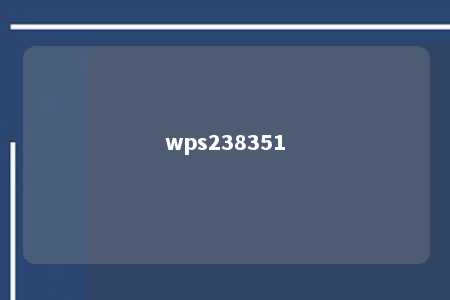








暂无评论
发表评论